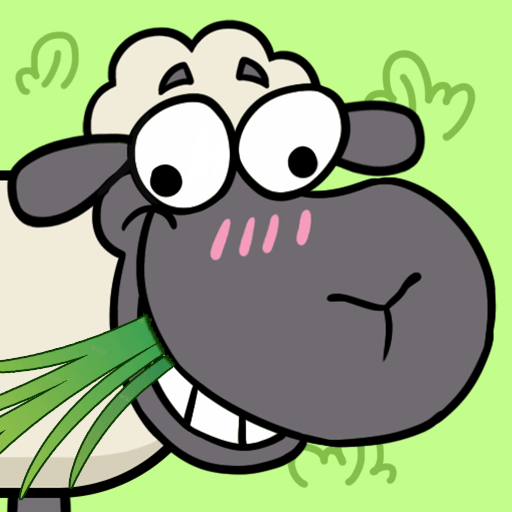在使用电脑的过程中,我们经常会遇到蓝屏的情况,这可能是由于硬件故障、驱动程序错误、系统文件损坏或病毒感染等原因造成的。面对这种情况,首先需要明确问题的原因,然后选择合适的解决方法。对于一些较为严重的问题,重装系统可能是一个有效的解决方案。
准备工作:备份重要数据
在进行系统重装之前,第一步是备份所有重要的数据和文件。这包括文档、照片、音乐、视频等个人资料,以及安装包、配置文件等其他重要信息。可以将这些数据备份到外部硬盘、u盘或云存储服务中。这样即使在重装系统后丢失了原有的数据,也可以通过备份恢复。

选择合适的安装介质
在准备重装系统时,需要准备好安装介质。如果电脑是预装windows系统,那么可以通过微软官方提供的媒体创建工具来制作安装u盘。如果电脑没有操作系统或者需要安装其他版本的操作系统,可以下载相应的iso镜像文件并使用第三方工具如rufus等制作启动u盘。此外,还需要确保电脑支持从u盘启动,并且bios设置中启用了usb设备启动选项。

进入bios设置界面
在制作好安装介质之后,重启电脑并进入bios设置界面。通常在开机时按下f2、f10、delete或esc键可以进入bios设置界面。在bios设置界面中,找到“boot”(启动)选项卡,将u盘设置为第一启动项。保存设置并退出bios。
安装新系统
接下来,电脑会自动从u盘启动并进入windows安装界面。按照提示进行操作,选择语言、时间和货币格式、键盘或输入法等基本设置。然后点击“下一步”,选择“自定义(高级)”选项进行安装。在这里,可以选择安装系统的分区。如果希望重新分配磁盘空间,可以在此步骤进行操作。需要注意的是,在这个过程中会删除所有分区上的数据,所以请确保已经完成了必要的数据备份工作。选择完安装分区后,点击“下一步”,开始安装过程。等待一段时间后,安装程序会自动完成剩余的安装过程,电脑会自动重启。
安装驱动程序和更新
在新系统安装完成后,需要安装所需的驱动程序和系统更新。可以访问电脑制造商的官方网站下载最新的驱动程序,或者使用第三方软件如驱动精灵等来帮助安装。同时,为了保证系统的安全性和稳定性,还需要定期检查并安装系统更新。
总结
当电脑频繁出现蓝屏问题时,重装系统可能是一个有效的方法。但在进行这项操作之前,务必做好充分的准备,包括备份重要数据、选择合适的安装介质、正确设置bios等。只有这样,才能确保重装系统的过程顺利进行,同时最大限度地减少数据损失的风险。